- Зохиолч Abigail Brown [email protected].
- Public 2023-12-17 06:56.
- Хамгийн сүүлд өөрчлөгдсөн 2025-01-24 12:18.
OS X Lion болон OS X Mountain Lion-г суулгах нэг хэсэг нь далд сэргээх эзлэхүүнийг бий болгох явдал юм. Та Mac-аа эхлүүлж, дискээ засахын тулд Disk Utility-г ажиллуулах, вэб хуудсаар дамжуулан өөрт тулгараад байгаа асуудлын талаарх мэдээллийг хайж олох, шаардлагатай шинэчлэлтийг татаж авах зэрэг яаралтай тусламжийн үйлчилгээг гүйцэтгэхийн тулд энэхүү сэргээх хэмжээг ашиглаж болно. Та OS X Lion эсвэл OS X Mountain Lion-г дахин суулгахын тулд сэргээх хэмжээг ашиглаж болно, гэхдээ үүнд OS X суулгагчийг бүрэн татаж авах шаардлагатай.
Энэ нийтлэл дэх мэдээлэл нь OS X Mountain Lion (10.8) болон OS X Lion (10.7)-д хамаарна.
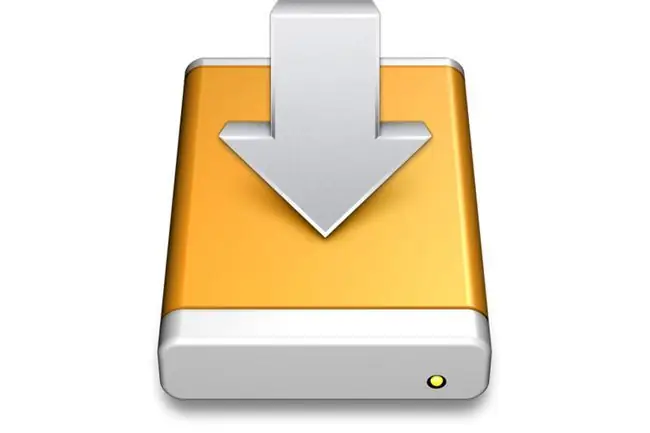
Сэргээх эзлэхүүний хязгаарлалт
Дөнгөж харахад сэргээх хэмжээ нь сайн санаа мэт боловч хэд хэдэн үндсэн дутагдалтай. Хамгийн гол асуудал бол сэргээх хэмжээ нь таны эхлүүлэх диск дээр үүсдэг. Хэрэв эхлүүлэх драйв нь техник хангамжид суурилсан асуудалтай байвал сэргээх эзлэхүүнд хандах боломжгүй болно. Энэ нь яаралтай тусламжийн дуу чимээтэй байх санааг бүхэлд нь сааруулдаг.
Хоёр дахь асуудал бол OS суулгах процесс нь сэргээх эзлэхүүнийг үүсгэх үед асуудал үүсгэж болзошгүй юм. Энэ нь ялангуяа дискний шууд тохиргоог ашигладаггүй Mac хэрэглэгчдийн хувьд үнэн юм; зарим тохиолдолд суулгагч сэргээх хэмжээг огт үүсгэж чадахгүй.
OS X Recovery Disk Assistant-н хувилбар
Эдгээр хязгаарлалтын хариуд Apple компани OS X Recovery Disk Assistant хэмээх шинэ хэрэгслийг гаргасан бөгөөд энэ нь гадаад хатуу диск эсвэл флаш диск дээр сэргээх эзлэхүүн үүсгэх боломжтой. Энэ нь танд сэргээх дууны хэмжээг хүссэн газартаа байрлуулах боломжийг олгоно.
OS X Recovery Disk Assistant нь одоо байгаа сэргээх эзлэхүүнийг хувилах замаар сэргээх шинэ эзлэхүүнийг үүсгэдэг. Хэрэв таны OS X суулгац анхны сэргээх эзлэхүүнийг үүсгэж чадаагүй бол Apple-ийн энэ шинэ хэрэглүүрийг ашиглах боломжгүй болно.
Хоёр дахь асуудал бол OS X Recovery Disk Assistant нь зөвхөн гадаад хөтчүүд дээр сэргээх эзлэхүүнийг үүсгэдэг. Хэрэв танд Mac Pro, iMac, Mac mini зэрэг Apple-ийн зардаг олон Mac компьютерт боломжтой хоёрдахь дотоод диск байгаа бол та үүнийг сэргээх хэмжээ болгон ашиглах боломжгүй.
Эдгээр алдаа дутагдлыг үл харгалзан OS X Lion-г суулгах явцад анх үүсгэсэн хэмжээнээс илүү сэргээх эзлэхүүнтэй байх нь зүйтэй бөгөөд та үүнийг сэргээх дискний туслахаар хийх боломжтой.
OS X сэргээх дискний туслахыг ашиглахад юу хэрэгтэй вэ
Эхлэхээсээ өмнө өөрт хэрэгтэй бүх зүйл байгаа эсэхийг шалгаарай.
- OS X Recovery Disk Assistant-ийн хуулбар. Энэ бол биелүүлэхэд хялбар шаардлага юм; Сэргээх дискний туслахыг Apple-ийн вэбсайтаас авах боломжтой.
- Ажиллаж байгаа OS X Recovery HD Recovery Disk Assistant нь Recovery HD-н хуулбарыг үүсгэхийн тулд хувилах процессыг ашигладаг. Хэрэв таны OS X суулгац Recovery HD-г үүсгэж чадаагүй бол OS X Recovery Disk Assistant-ийг ашиглах боломжгүй болно. Танд Recovery HD байгаа эсэхээ мэдэхийн тулд Option товчийг удаан дарж Mac-аа дахин эхлүүлнэ үү. Энэ нь таны Mac-ыг Mac-д холбогдсон ачаалах боломжтой бүх хэмжээг харуулах эхлүүлэх менежерийг ашиглаж эхлэхэд хүргэдэг. Дараа нь та ихэвчлэн Recovery HD нэртэй сэргээх дууны хэмжээг сонгож болно. Сэргээх хэмжээг сонгосны дараа таны Mac ажиллаж, сэргээх сонголтуудыг харуулна. Хэрэв бүх зүйл хэвийн байвал Mac-аа дахин эхлүүлнэ үү. Хэрэв танд сэргээх хэмжээ байхгүй бол та сэргээх дискний туслахыг ашиглах боломжгүй болно.
- Гадаад диск шинэ Recovery HD-ийн очих газар болно. Гадны USB, FireWire, Thunderbolt-д суурилсан хөтчүүд, мөн ихэнх USB флаш диск зэрэг ачаалах боломжтой дурын драйв байж болно.
- Гадаад драйв дээрх хамгийн багадаа 650 МБ зайтай Сэргээх дискний туслах нь гадаад дискийг устгаж, дараа нь өөртөө зөвхөн 650 МБ зай үүсгэдэг бөгөөд энэ нь дэмий юм. Гадаад дискийг олон боть болгон хуваах нь зүйтэй. Та Recovery HD-д нэг боть зориулж, гадаад дискнийхээ үлдсэн хэсгийг хадгалах боломжтой.
Гадна дискийг бэлдэж байна
OS X Recovery Disk Assistant нь гадаад зорилтот дууны хэмжээг бүрэн арилгадаг. Хэрэв та нэг боть болгон хуваасан 320 ГБ хатуу диск ашигладаг бол тэр диск дээр байгаа бүх зүйл устаж, сэргээх дискний туслах нь ердөө 650 МБ хэмжээтэй шинэ нэг хуваалтыг үүсгэж, бусад дискийг ашиглах боломжгүй болгоно. Энэ нь маш сайн хатуу дискний гарз юм.
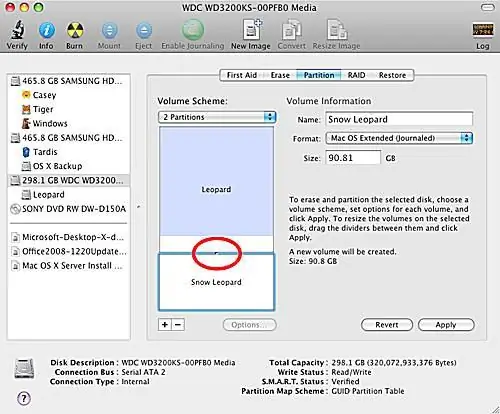
Та эхлээд гадаад дискийг дор хаяж хоёр боть болгон хуваах замаар энэ асуудлыг засч болно. Ботьуудын аль нэг нь таны хийж чадах хэмжээгээр бага боловч 650 МБ-аас их хэмжээтэй байх ёстой. Үлдсэн хэмжээ эсвэл эзлэхүүн нь боломжтой зайг эзлэхийг хүссэн ямар ч хэмжээтэй байж болно. Хэрэв таны гадаад драйв таны хадгалахыг хүсэж буй өгөгдлийг агуулж байгаа бол эхлэхээсээ өмнө нөөцлөөрэй.
Хэрэв та гадаад драйв дээрх бүх зүйлийг устгахыг хүсэж байгаа бол дискээ хуваахын тулд Disk Utility-г ашиглаарай.
Үр дүн нь дор хаяж хоёр боть бүхий гадаад хөтөч юм; Сэргээх эзлэхүүнд зориулж нэг жижиг боть, мөн таны ерөнхий хэрэглээнд зориулж нэг буюу түүнээс дээш том хэмжээтэй.
Сэргээх эзлэхүүн болгон ашиглахад зориулж үүсгэсэн жижиг хэмжээний эзлэхүүндээ өгөх нэрээ тэмдэглэнэ үү. OS X Recovery Disk Assistant нь эзлэхүүнийг нэрээр нь харуулдаг бөгөөд хэмжээг нь заадаггүй. Та ашиглахыг хүссэн ботьныхоо нэрийг мэдэж байх хэрэгтэй бөгөөд ингэснээр алдаатай дууг устгаж, буруу ашиглахгүй байх хэрэгтэй.
Сэргээх хэмжээг үүсгэж байна
Бүх зүйл бэлэн болсны дараа OS X Recovery Disk Assistant-г ашиглан Recovery HD-г үүсгэх цаг боллоо.
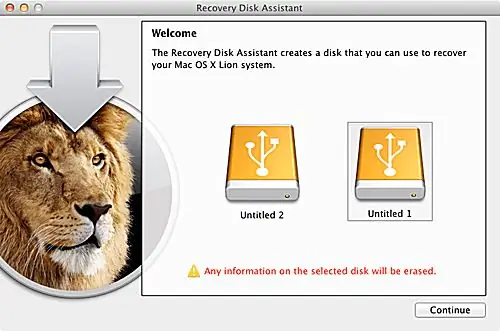
- Гадаад диск нь таны Mac-д холбогдсон бөгөөд энэ нь ширээний компьютер эсвэл Finder цонхонд суурилагдсан байдлаар харагдаж байгаа эсэхийг шалгана уу.
- Apple-н вэб сайтаас татаж авсан OS X сэргээх дискний туслах дискний дүрс дээр хулганы дүрс дээр давхар товшиж суулгана уу. Энэ нь таны Татаж авах лавлахад байгаа байх; RecoveryDiskAssistant.dmg нэртэй файл хайх.
- Дөнгөж суулгасан OS X Recovery Disk Assistant эзлэхүүнийг нээж, Сэргээх Дискний туслах програмыг ажиллуулна уу.
- Аппликейшныг вэбээс татсан тул танаас програмыг нээхийг хүсэж байгаа. Нээх дээр дарна уу.
-
OS X Recovery Disk Assistant лиценз харагдана. Үргэлжлүүлэхийн тулд Зөвшөөрч байна товчийг дарна уу.
- OS X Recovery Disk Assistant нь таны Mac-д холбогдсон бүх гадаад эзлэхүүнийг харуулдаг. Сэргээх эзлэхүүний очих газар болох ашиглахыг хүсэж буй боть дээр товшино уу. Үүсгэх процессыг эхлүүлэхийн тулд Үргэлжлүүлэх дарна уу.
-
Хүссэн админ бүртгэлийн нууц үгээ оруулаад OK дарна уу. Сэргээх дискний туслах нь диск үүсгэх явцыг харуулдаг.
Диск эсвэл хуваалтын контентууд энэ үед устгагдана.
- Сэргээх хэмжээ үүсгэсний дараа Гарах товчийг дарна уу.
Таны гадаад драйв дээр сэргээх хэмжээ байна.
Сэргээх шинэ эзлэхүүнээ шалгахын тулд Сонголт товчлуурыг дарж Mac-аа дахин эхлүүлж, ажиллаж байгаа эсэхийг шалгана уу. Та шинэ Recovery HD-ийг эхлүүлэх сонголтуудын нэг болгон харах хэрэгтэй. Recovery HD-г сонгоод таны Mac амжилттай ачаалж, сэргээх сонголтуудыг харуулах эсэхийг харна уу. Recovery HD ажиллаж байгаад сэтгэл хангалуун байвал Mac-аа хэвийн байдлаар дахин эхлүүлнэ үү.






